CorelDraw教程——1 如何绘制简单图形
来源:网络收集 点击: 时间:2024-07-24【导读】:
如果你曾经接触过Corel Draw ,对Corel Draw的基本操作,例如图形对象的移动、旋转、翻转、复制等等已经掌握如果你是新接触Corel Draw,不妨跟着一步步练习一下Corel Draw绘图的基本技巧。选一个很简单的例子,就是Corel 公司的标志。这个标志由7个方形组成。工具/原料morecoredraw 软件方法/步骤1/6分步阅读 2/6
2/6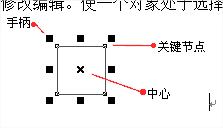 3/6
3/6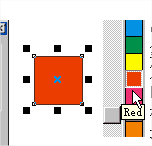 4/6
4/6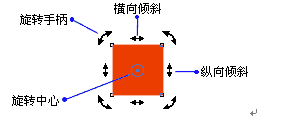 5/6
5/6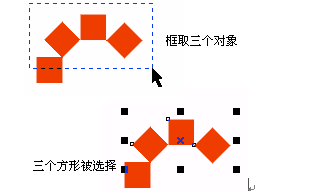 6/6
6/6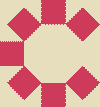 平面设计教程COREDRAW
平面设计教程COREDRAW
选择矩形工具;同时按住键盘Ctrl键、拖拉,可以画出一个方形。
 2/6
2/6拖拉完成后,先松开鼠标左键然后再松开Ctrl键。这时一个方形就画好了。并自动成为被选择状态。
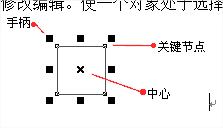 3/6
3/6填充成为红色:Corel Draw默认所有新建立的图形对象都是没有填充颜色的,现在要把它填为红色。首先一定要使这个方形处于选择状态,也就是告诉Corel Draw:“我现在要对这个图形进行操作”。然后用鼠标左键点一下右边调色板上面的红色,这个方形即可以填为红色。
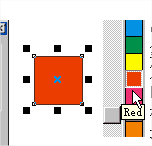 4/6
4/6按键盘Ctrl + D ,再制(Duplicate) 一个新的、同样的方形。旋转第二个方形: 第二个方形需要旋转45度。用挑选工具点一下第二个方形,变成旋转操作状态。选择状态和旋转状态是相互轮换的,每次用挑选工具点一下图形对象就轮换一次。
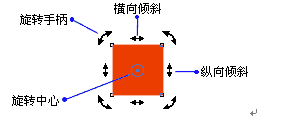 5/6
5/6如此类推,制作出另外两个方形。用挑选工具。通过拖拉划出一个包住上面三个方形的虚线框。
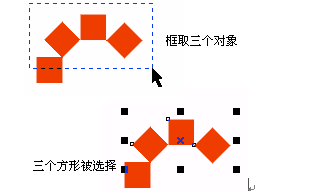 6/6
6/6同时再制三个方形: 保持上面三个方形的选择状态,按Ctrl + D ,同时再制出三个同样的方形。然后用挑选工具抓住其中一个方形拖拉,其余两个也会跟着移动。把它们移动到下边。注意移动过程中最好不要让它们“掉队”,保持原来的排列。把下面三个方形移动到适当的位置,一个标志就画成了。
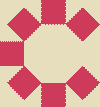 平面设计教程COREDRAW
平面设计教程COREDRAW 版权声明:
1、本文系转载,版权归原作者所有,旨在传递信息,不代表看本站的观点和立场。
2、本站仅提供信息发布平台,不承担相关法律责任。
3、若侵犯您的版权或隐私,请联系本站管理员删除。
4、文章链接:http://www.1haoku.cn/art_1000327.html
上一篇:抖音app如何清空临时文件
下一篇:迅雷软件如何查看历史下载记录
 订阅
订阅